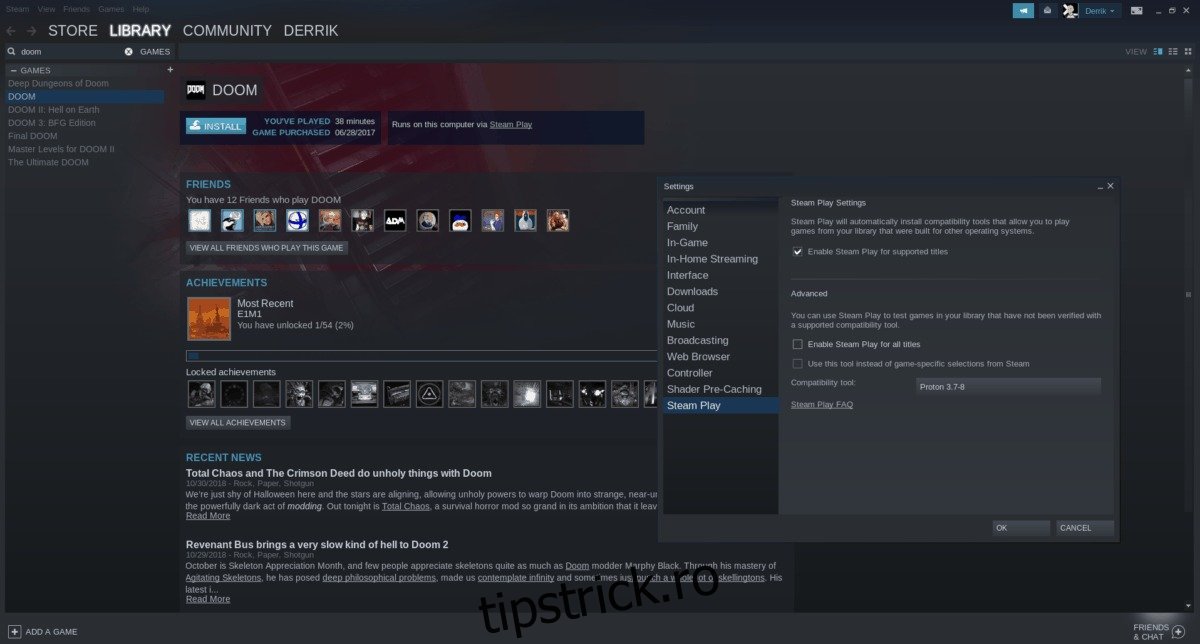Valve a fost mult timp un campion al Linux-ului și vedem asta prin cât de bine suportă Linux. Cu toate acestea, nu orice companie de jocuri iubește Linux la fel de mult ca Valve și, deși Steam este pe Linux, refuză să port jocurile.
Pentru cea mai lungă perioadă de timp, companiile de jocuri care au refuzat să ia în serios platforma Linux pe Steam a însemnat că jucătorii nu ar putea juca titlurile lor preferate AAA în afara Windows. Din fericire, toate acestea se schimbă datorită Steam Play.
Cuprins
Ce este Steam Play?
Steam Play este o colecție de software care vă ajută să jucați jocuri Windows moderne pe Linux. Este o combinație de Wine, DVXK (de la Windows DirectX la Vulkan) și o mulțime de alte instrumente mai mici. Cu acest software, orice joc video Windows disponibil poate rula pe Linux, fără a fi necesară configurarea. Doar instalați Steam Play și faceți clic pe butonul „Play” ca orice alt joc video din biblioteca dvs. Steam.
Activați Steam Play
Software-ul Steam Play este o lucrare în curs de desfășurare, dar în prezent este accesibil pe computerul dvs. Linux dacă îl porniți. Pentru a-l activa, lansați Steam. Apoi, faceți clic pe meniul „Steam” din stânga sus. În meniu, selectați „Setări” pentru a dezvălui zona de opțiuni a clientului Steam.
Notă: în momentul scrierii acestui articol, Steam Play trebuie să fie pornit manual pentru a vă bucura. Totuși, poate fi activat implicit în viitor.
În zona de opțiuni din Steam, căutați „Steam Play” și selectați-l. Bifați caseta de lângă „Activați Steam Play pentru titlurile acceptate”. Apoi, faceți clic pe butonul „OK” pentru a-l activa.
După ce activați Steam Play, va trebui să reporniți clientul Steam. Când se termină repornirea, veți putea accesa jocurile Windows din biblioteca dvs. Steam pe un computer Linux.
Jocuri acceptate pe SteamPlay?
Nu sunteți sigur ce jocuri Steam acceptă oficial cu Steam Play? Verificați lista noastră de mai jos. Se confirmă că fiecare dintre titlurile din această listă funcționează bine cu Linux.
Notă: mai multe jocuri sunt actualizate pentru a sprijini Steam Play în fiecare zi oficial. Rețineți că lista de mai jos este o listă de lucru, la momentul scrierii acestui articol.
Joacă jocuri Windows prin Steam Play
Steam Play este genial, pe Linux, iar instalarea jocurilor video Windows nu necesită cunoștințe de specialitate. În schimb, totul se face în interiorul clientului însuși.
Pentru a instala și a juca un joc Windows pe Linux prin Steam Play, urmați pașii de mai jos!
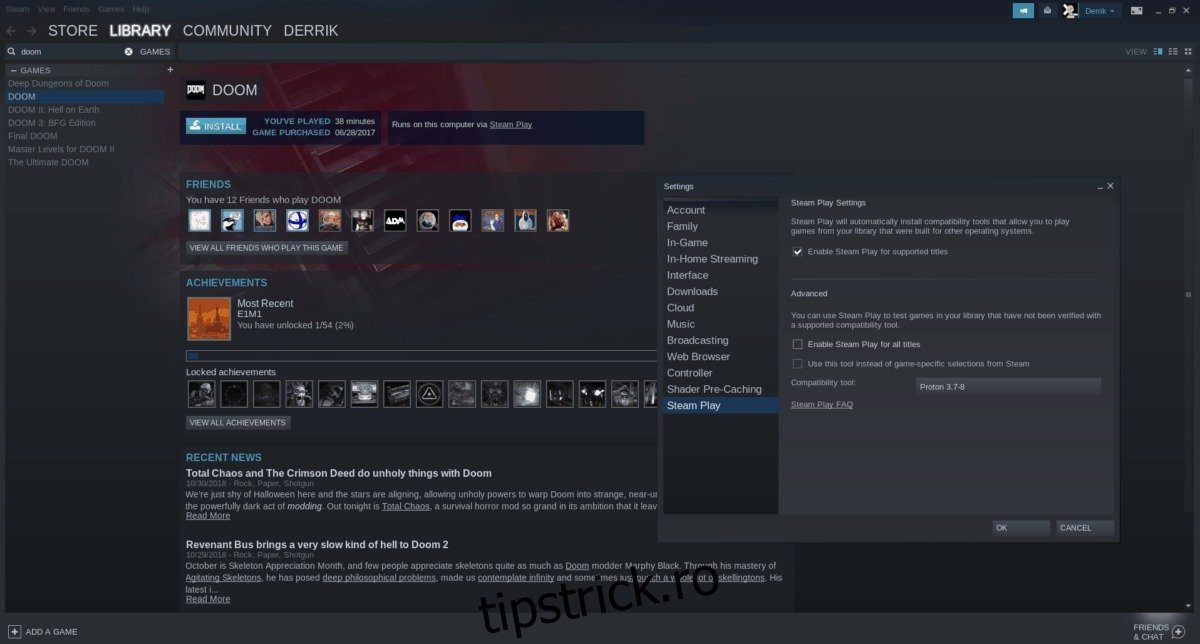
Pasul 1: Deschideți Steam și conectați-vă.
Pasul 2: Faceți clic pe fila „Bibliotecă”.
Pasul 3: în fila Bibliotecă, plasați cursorul peste „SteamOS + Linux” pentru a dezvălui un meniu.
Pasul 4: În meniul care apare, faceți clic pe „Jocuri”. Selectarea acestei opțiuni îți va afișa toate jocurile video Steam, în loc de doar pe cele Linux.
Pasul 5: Consultați lista de mai sus și utilizați caseta de căutare pentru a găsi un joc Steam Play compatibil. Apoi, faceți clic pe „Instalare” pentru a instala jocul pe computerul dvs. Linux.
Pasul 6: Odată ce jocul este instalat pe computerul dvs. Linux, faceți clic pe „Play” pentru a-l porni!
Jocuri Windows neacceptate pe SteamPlay
În acest articol, am vorbit despre jocurile pe care Valve le-a configurat oficial pentru a funcționa cu Steam Play. Cu toate acestea, știați că, datorită opțiunii „neacceptate”, nu trebuie să așteptați ca Valve să facă jocul dvs. favorit Windows să funcționeze pe Linux?
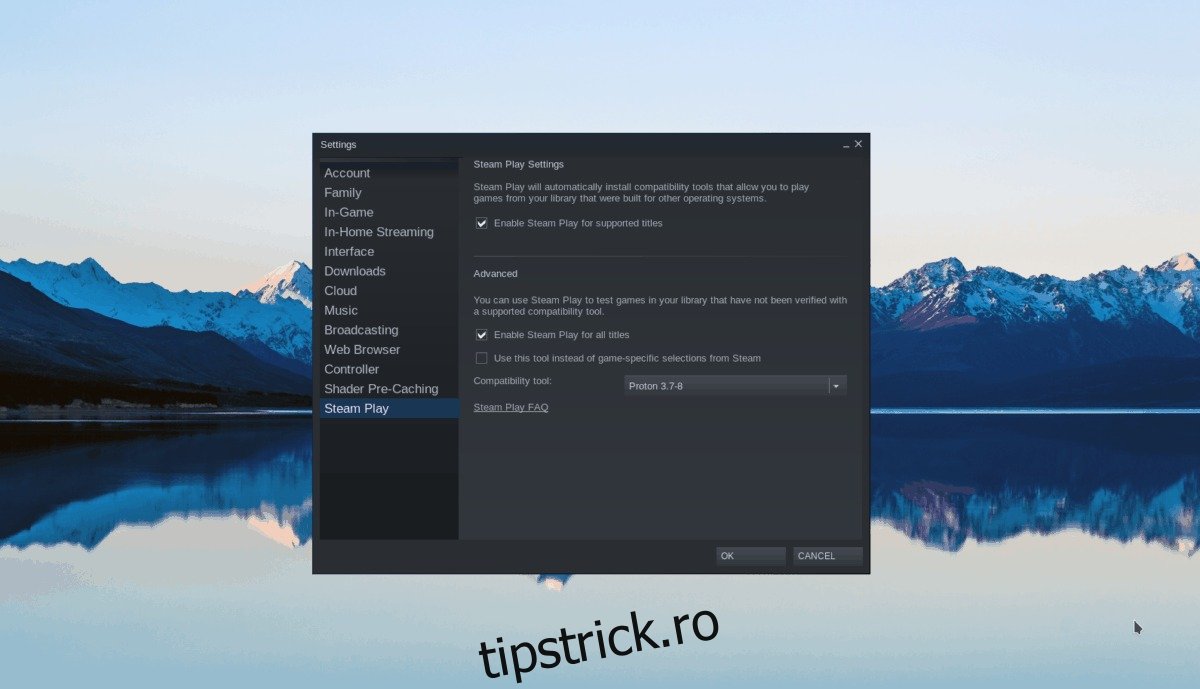
Pentru a utiliza funcția „neacceptată”, deschideți Steam și faceți clic pe meniul „Steam” din stânga sus. Apoi, faceți clic pe „Setări”, urmat de „Steam Play”. În zona Steam Play, bifați caseta care spune „Activați Steam Play pentru toate titlurile” și faceți clic pe „OK”. Apoi, închideți Steam și reporniți-l.
Odată ce Steam termină repornirea, vei avea acces la toate jocurile tale Windows prin Steam Play și nu doar la cele pe care Valve le consideră sigure de jucat.
Avertizare!
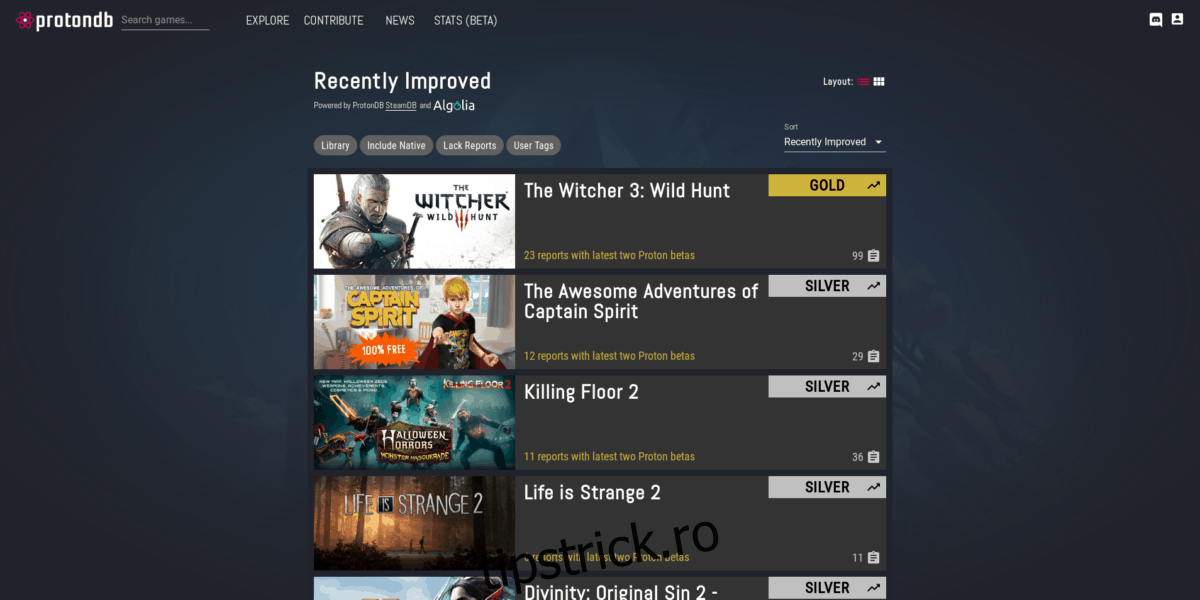
Este foarte tare să joci jocuri Windows netestate pe Linux cu Steam Play! Datorită muncii excelente a lui Valve, aproape fiecare joc va funcționa din nou. Cu toate acestea, rețineți că rularea jocurilor Windows netestate pe Linux prin Steam Play este riscantă și nu va funcționa corect 100% din timp. Pentru cele mai bune rezultate, verificați ProtonDB. Este o bază de date utilă, plină de informații despre mii de jocuri video Linux, împreună cu explicații și remedieri pentru a le face să ruleze corect.